Installasi Briker 1.4 Komodo di Virtual Box
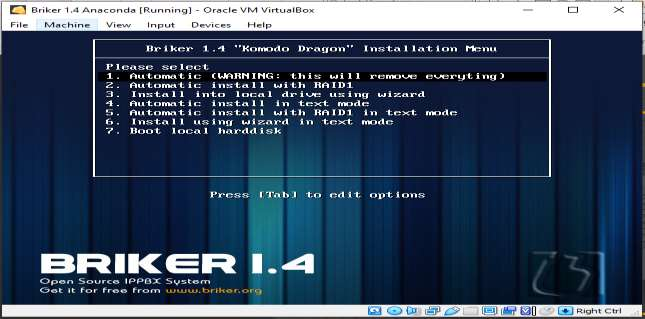
Apa Itu Briker?
Briker adalah aplikasi yang memungkinkan pengguna linux menjadi server dalam layana VoIP dan membangun central telephone sendiri.User yang dapat di tampung dalam satu buah server briker sebanyak 1000 ekstension dan memungkinkan dapat melayani percakapan sebanyak 240 percakapan secara simultan.
Biasanya briker di implementasikan (Diterapkan/Digunakan) dalam perkantoran, organisasi, serta institusi dan akademisi. Seperti PABX yang biasanya beredar di pasaran dan memiliki fitur seperti IVR, Ring Group, Call Forward, Follow me, ACD, Trunking dan Billing, Pengguna briker lebih hemat dala hal biaya serta memiliki ekstentions yang lebih banyak, sehingga dapat menampung user lebih banyak.
Sebelum memulai insatalasi pastikan anda sudah memiliki file briker-1.4.iso jika belum silahkan download Disini
Create Virtual Machine
Berikut adalah langkah-langkah installasi Briker 1.4 di Virtual Box
-
Buka Virtual Box pilih New dan isi nama virtual nesin yang akan kita buat

-
Alokasikan memory sebanyak 512 MB atau lebih

-
lalu pilih Create a Virtual Hard disk now

-
Pilih type Hard disk : VDI (Virtual Disk Image)

-
Untuk storage-nya pilih Dynamical alocated

-
Untuk file location dan size, berikan space sebesar 15 GB

-
Sampai tahap ini kita sudah selesai membuat mesin virtual

-
Berikutnya klik icon Settings dan pilih System lalu pada Tab Processor centang Enable PAE/NX

-
Masih pada menu Settings pilih Storage klik icon CD lalu masukan file briker-1.4.iso


-
Lalu pilih Network, pada Tab Adapter 1 centang “Enable Network Adapter” lalu pilih “Bridge Adapter” dan pilih sesuai network adapter yang pada komputer kita.

-
Jika sudah pilih OK, lalu klik Start, dan tunggu sampai tampil boot menu seperti dibawah ini dan pilih No.1 Automatic.
Run & Config
Tunggu proses installasi sampai selesai

ketikan support tekan enter, Password : tekan enter lalu ketikan su, tekan enter, lalu ketikan setup

Pilih Network Configuration

Pilih Device Configuration

Pilih eth0 sesuai adapter yang kita buat di mesin virtual.

Isi Network Configuration seperti berikut

Lalu Save

Pilih Save & quit

Terakhir Quit

Terimakasih, Semoga bermanfaat…